
发布时间:2014-11-05 17: 23: 43
MindManager思维导图软件中的甘特图依托于导图,将导图的数据以图表的方式呈现出来。借助于Mindjet MindManager强大的美化功能,MindManager甘特图的外表更加好看。本教程主要介绍MindManager甘特图的主要操作。
下图是某公司制作的为期八天的培训计划导图:
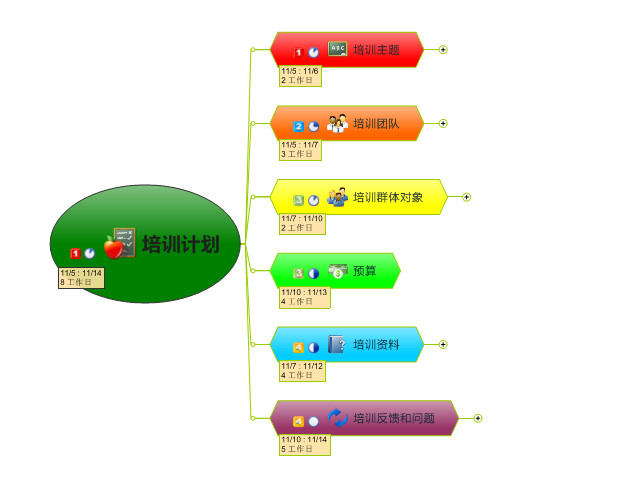
虽然标注的任务比较明确,但字体太小,增加可视度的难度。如果以甘特图的形式展现出来效果就大不相同了。
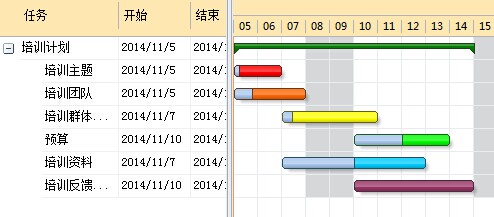
一、打开甘特图的方式
1.点击标题栏中的视图,选择甘特图。
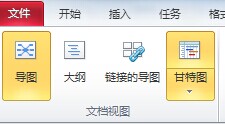
点击状态栏中的图标 ,也可以迅速打开。
,也可以迅速打开。
二、甘特图中项目的改动
如果需要变动时间,最简单的方式是直接拖拽。把鼠标放在需要拖拽的前面或者后面,鼠标变为横向箭头即可操作。
改动前:
改动后:
选中导图中需要更改的内容,右击,选择更改主题样式,即可更改形状和颜色、对齐方式、大小和边距、子主题布局。用户可以根据自己的爱好,选择样式。在导图中修改的每一细节,都会及时更新在甘特图中。
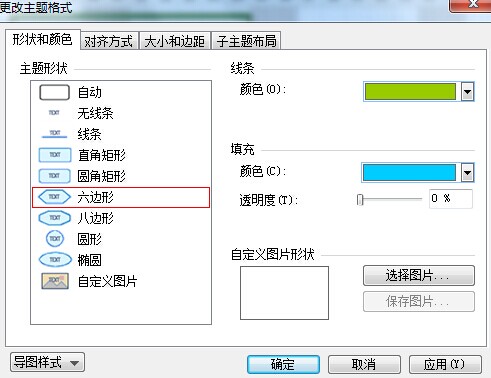
四、输出甘特图
1.选择文件中的打印,点击打印甘特图。
2.导出,选择合适的格式,如PDF文件、电子表格文件、图片、PPT等。
通过以上操作,即可制作出漂亮实用的甘特图,赶紧动手自己制作一份吧,如果还想了解更多内容可参考
展开阅读全文
︾